怎样阻止电脑上弹跳出来的广告 如何阻止电脑经常蹦出的弹窗与广告
更新时间:2022-05-10 11:33:50作者:run
很多用户在日常运行电脑的时候,常常会遇到桌面经常弹出一些广告弹窗,很是影响操作,今天小编给大家带来怎样阻止电脑上弹跳出来的广告,有遇到这个问题的朋友,跟着小编一起来操作吧。
解决方法:
1.首先开机,找到【我的电脑】,鼠标右击【我的电脑】选择【管理】进入,如图
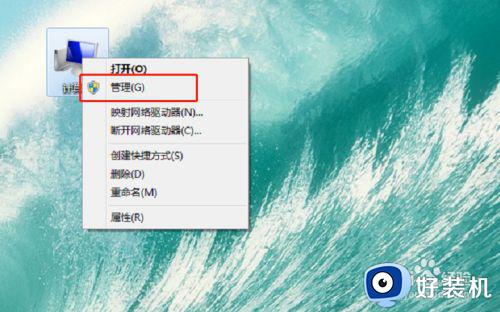
2.接下来,在【管理】里面依次找到【系统工具】-【任务计划程序】-【任务计划程序库】。如图
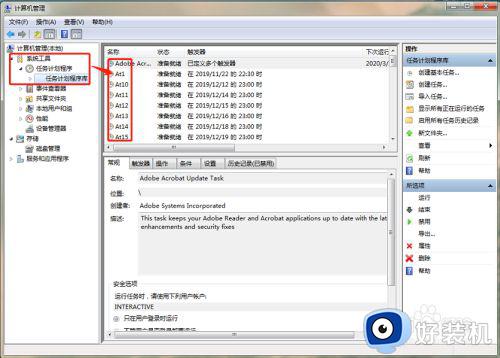
3.单击【任务计划程序库】,在右边可以看到许多准备就绪或者已经停用的的程序,这里将所有的程序全部右击选择【禁用】,如下图所示,完成后你的电脑就没有弹窗啦,以后有广告弹窗再重复以上步骤。找到未禁用的程序禁用就行了。

以上就是关于阻止电脑经常蹦出的弹窗与广告设置方法的全部内容,有需要的用户就可以根据小编的步骤进行操作了,希望能够对大家有所帮助。
怎样阻止电脑上弹跳出来的广告 如何阻止电脑经常蹦出的弹窗与广告相关教程
- 电脑禁止弹窗广告怎么设置 电脑怎么阻止广告弹出
- 电脑禁止弹窗广告怎么设置 电脑上如何禁止一切弹窗广告
- 如何屏蔽快压广告 怎么阻止快压弹出的广告
- 电脑怎么关闭弹窗广告 怎么禁止电脑弹窗广告
- 如何阻止热点资讯弹窗 怎样阻止热点快讯弹出来
- 电脑事件查看器老是自动弹出怎么回事 电脑如何阻止时间查看器窗口自动弹出
- 电脑一直弹新闻广告怎么办 电脑总往外蹦广告新闻解决方法
- 电脑经常弹出垃圾广告怎么办 电脑总是有垃圾广告弹出处理方法
- 如何关闭电脑上弹出的广告 怎么关闭电脑里面弹出来的广告
- 怎么用360屏蔽电脑弹出广告 电脑360怎样屏蔽弹窗广告
- 电脑无法播放mp4视频怎么办 电脑播放不了mp4格式视频如何解决
- 电脑文件如何彻底删除干净 电脑怎样彻底删除文件
- 电脑文件如何传到手机上面 怎么将电脑上的文件传到手机
- 电脑嗡嗡响声音很大怎么办 音箱电流声怎么消除嗡嗡声
- 电脑我的世界怎么下载?我的世界电脑版下载教程
- 电脑无法打开网页但是网络能用怎么回事 电脑有网但是打不开网页如何解决
热门推荐
电脑常见问题推荐
- 1 b660支持多少内存频率 b660主板支持内存频率多少
- 2 alt+tab不能直接切换怎么办 Alt+Tab不能正常切换窗口如何解决
- 3 vep格式用什么播放器 vep格式视频文件用什么软件打开
- 4 cad2022安装激活教程 cad2022如何安装并激活
- 5 电脑蓝屏无法正常启动怎么恢复?电脑蓝屏不能正常启动如何解决
- 6 nvidia geforce exerience出错怎么办 英伟达geforce experience错误代码如何解决
- 7 电脑为什么会自动安装一些垃圾软件 如何防止电脑自动安装流氓软件
- 8 creo3.0安装教程 creo3.0如何安装
- 9 cad左键选择不是矩形怎么办 CAD选择框不是矩形的解决方法
- 10 spooler服务自动关闭怎么办 Print Spooler服务总是自动停止如何处理
